Trên các video YouTube đều có phần bình luận video để ai cũng có thể theo dõi những bình luận này. Theo mặc định sẽ chỉ có chủ sở hữu kênh YouTube mới có quyền vô hiệu hóa bình luận trên video YouTube mà thôi. Tuy nhiên với trình duyệt Chrome thì người dùng có thể cài đặt tiện ích Hide YouTube Comments để ẩn đi những video trên YouTube. Khi đó toàn bộ bình luận của video sẽ biến mất và chỉ hiển thị thông tin của video bên dưới mà thôi. Bài viết dưới đây sẽ hướng dẫn bạn đọc cách ẩn bình luận trên video YouTube.
- Cách ẩn nội dung trên Facebook
- Cách loại bỏ video đề xuất không mong muốn trên Youtube
- Cách kích hoạt chế độ hạn chế video trên Youtube
Hướng dẫn ẩn bình luận video YouTube
Bước 1:
Người dùng nhấn vào link dưới đây để cài đặt tiện ích Hide YouTube Comments trên trình duyệt Chrome.
- Tải tiện ích Hide YouTube Comments
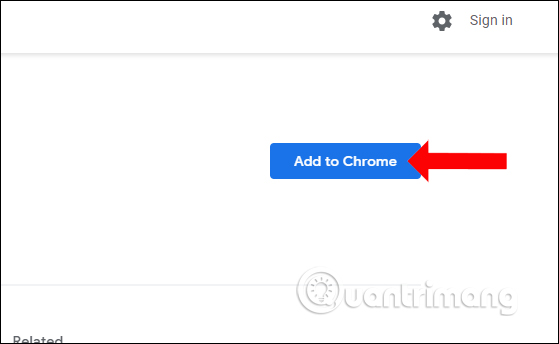
Bước 2:
Bình luận trên video YouTube thông thường sẽ hiển thị như hình dưới đây.
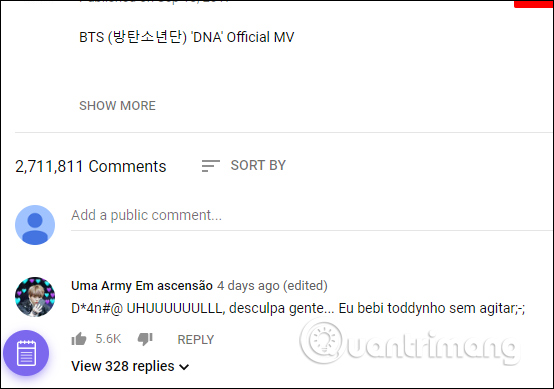
Sau khi cài đặt tiện ích Hide YouTube Comments thì toàn bộ phần bình luận bên dưới sẽ không còn.
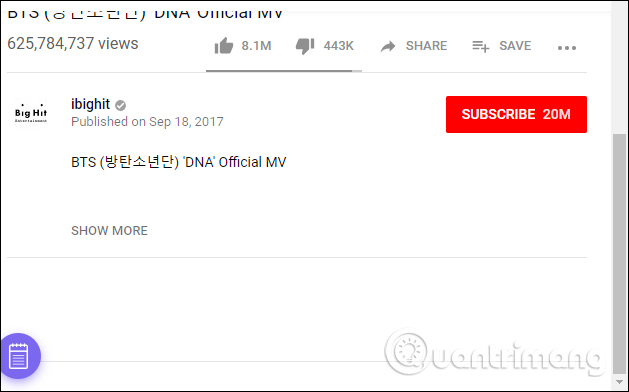
Nếu nhấn vào mục Show more sẽ chỉ hiển thị thông tin thêm của video từ chủ sở hữu video YouTube mà thôi.
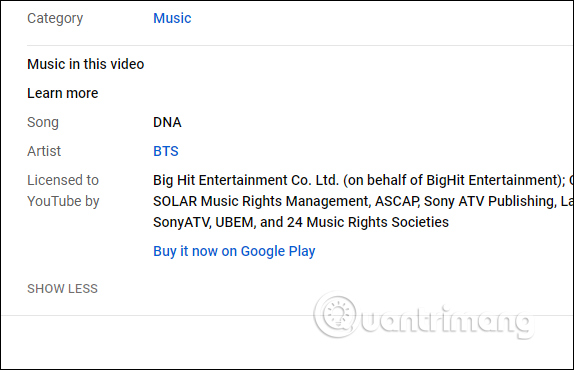
Bước 3:
Để hiển thị lại bình luận thì cần tắt tiện ích Hide YouTube Comments. Tại biểu tượng tiện ích ở cuối thanh địa chỉ trên trình duyệt nhấn chuột phải và chọn Quản lý tiện ích.
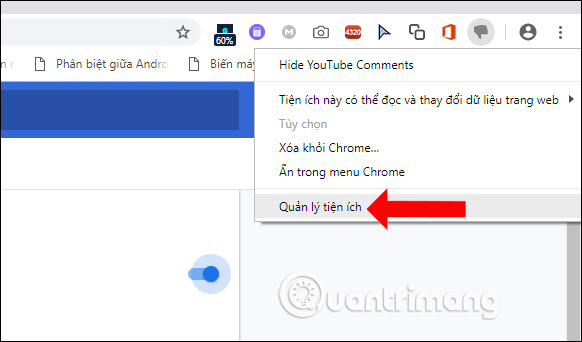
Bước 4:
Trong giao diện này người dùng sẽ nhìn thấy tiện ích Hide YouTube Comments. Để tắt tiện ích trên trình duyệt Chrome chỉ cần gạt nút tròn sang trái để tắt là xong. Sau đó người dùng cần khởi động lại YouTube để thay đổi được áp dụng.

Nếu bạn chỉ muốn tập trung vào video trên YouTube thì tiện ích Hide YouTube Comments sẽ ẩn đi những bình luận bên dưới. Chúng ta có thể ẩn hoặc hiện bình luận trên YouTube nhanh chóng thông qua tiện ích Hide YouTube Comments.
Xem thêm:
- Cách ẩn nội dung màn hình khóa iPhone
- Cách tắt hiển thị nội dung xem trước tin nhắn trên iPhone
- Hướng dẫn cách ẩn thông tin cá nhân trên Facebook
Chúc các bạn thực hiện thành công!
 Công nghệ
Công nghệ  AI
AI  Windows
Windows  iPhone
iPhone  Android
Android  Học IT
Học IT  Download
Download  Tiện ích
Tiện ích  Khoa học
Khoa học  Game
Game  Làng CN
Làng CN  Ứng dụng
Ứng dụng 


















 Linux
Linux  Đồng hồ thông minh
Đồng hồ thông minh  macOS
macOS  Chụp ảnh - Quay phim
Chụp ảnh - Quay phim  Thủ thuật SEO
Thủ thuật SEO  Phần cứng
Phần cứng  Kiến thức cơ bản
Kiến thức cơ bản  Lập trình
Lập trình  Dịch vụ công trực tuyến
Dịch vụ công trực tuyến  Dịch vụ nhà mạng
Dịch vụ nhà mạng  Quiz công nghệ
Quiz công nghệ  Microsoft Word 2016
Microsoft Word 2016  Microsoft Word 2013
Microsoft Word 2013  Microsoft Word 2007
Microsoft Word 2007  Microsoft Excel 2019
Microsoft Excel 2019  Microsoft Excel 2016
Microsoft Excel 2016  Microsoft PowerPoint 2019
Microsoft PowerPoint 2019  Google Sheets
Google Sheets  Học Photoshop
Học Photoshop  Lập trình Scratch
Lập trình Scratch  Bootstrap
Bootstrap  Năng suất
Năng suất  Game - Trò chơi
Game - Trò chơi  Hệ thống
Hệ thống  Thiết kế & Đồ họa
Thiết kế & Đồ họa  Internet
Internet  Bảo mật, Antivirus
Bảo mật, Antivirus  Doanh nghiệp
Doanh nghiệp  Ảnh & Video
Ảnh & Video  Giải trí & Âm nhạc
Giải trí & Âm nhạc  Mạng xã hội
Mạng xã hội  Lập trình
Lập trình  Giáo dục - Học tập
Giáo dục - Học tập  Lối sống
Lối sống  Tài chính & Mua sắm
Tài chính & Mua sắm  AI Trí tuệ nhân tạo
AI Trí tuệ nhân tạo  ChatGPT
ChatGPT  Gemini
Gemini  Điện máy
Điện máy  Tivi
Tivi  Tủ lạnh
Tủ lạnh  Điều hòa
Điều hòa  Máy giặt
Máy giặt  Cuộc sống
Cuộc sống  TOP
TOP  Kỹ năng
Kỹ năng  Món ngon mỗi ngày
Món ngon mỗi ngày  Nuôi dạy con
Nuôi dạy con  Mẹo vặt
Mẹo vặt  Phim ảnh, Truyện
Phim ảnh, Truyện  Làm đẹp
Làm đẹp  DIY - Handmade
DIY - Handmade  Du lịch
Du lịch  Quà tặng
Quà tặng  Giải trí
Giải trí  Là gì?
Là gì?  Nhà đẹp
Nhà đẹp  Giáng sinh - Noel
Giáng sinh - Noel  Hướng dẫn
Hướng dẫn  Ô tô, Xe máy
Ô tô, Xe máy  Tấn công mạng
Tấn công mạng  Chuyện công nghệ
Chuyện công nghệ  Công nghệ mới
Công nghệ mới  Trí tuệ Thiên tài
Trí tuệ Thiên tài